Paramètres d’importation des MT au format CSV (dialog)
memoQ peut importer des fichiers de texte tabulaires – séparés par des tabulations ou des fichiers CSV – dans les mémoires de traduction. Ces fichiers contiennent des segments et des colonnes, mais les colonnes ne correspondent pas toujours aux champs dans une mémoire de traduction.
La plupart du temps, le fichier que vous importez aura des colonnes différentes de celles d’une mémoire de traduction.
Parfois, les colonnes ont des noms, et parfois elles n’en ont pas. Dans la fenêtre Paramètres d’importation de MT CSV, memoQ vous offre des moyens de convertir les colonnes en champs de mémoire de traduction, peu importe qu’elles aient des noms ou non.
Si vous importez un fichier texte, même l’encodage de caractères peut poser question. La fenêtre des paramètres d’importation au format CSV de MT offre un aperçu où vous pouvez vérifier si chaque caractère apparaît comme il se doit.
Comment se rendre ici
- Ouvrir un projet. Dans l'Accueil, choisissez Mémoires de traduction.
Depuis la Console de gestion des ressources: Ouvrez la Console de gestion des ressources. Choisissez Mémoires de traduction.
D’un projet en ligne: En tant que chef de projet, vous pouvez ouvrir un projet en ligne pour la gestion. Dans la fenêtre du projet en ligne memoQ, choisissez Mémoires de traduction.
- Si vous avez besoin des unités de traduction d’un fichier CSV dans une nouvelle mémoire de traduction, créez d’abord une mémoire de traduction. Si vous importez deux fichiers CSV ou plus, vous pouvez créer la nouvelle mémoire de traduction dans l’ assistant d’importation des fichiers MT .
- Faites un clic droit sur le nom de la mémoire de traduction dans laquelle vous devez importer les termes. À partir du menu, choisissez Importer.
-
Une fenêtre ouverte apparaît. Trouvez et sélectionnez les fichiers CSV que vous devez importer. Cliquez sur Ouvrir.
Si vous avez ouvert un fichier, la fenêtre Paramètres d’importation de MT CSV s’ouvre.
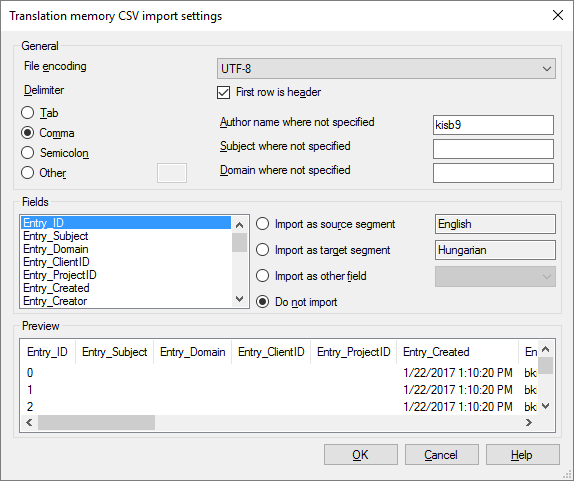
Si vous avez ouvert deux fichiers CSV ou plus, l’ assistant d’importation des fichiers MT s’ouvre. Sur sa dernière page ( Vérifier lesparamètres d’importation) :
- Choisir les paramètres d’importation pour l’un des fichiers CSV: Cliquez sur le lien Modifier les paramètres pour ce fichier. La fenêtre des paramètres d’importation de MT au format CSV s’ouvre.
- Choisir des paramètres d’importation courants pour deux fichiers CSV ou plus: Sélectionnez ces fichiers, puis cliquez sur les paramètres de changement d’importation du lien sélectionné. La fenêtre Paramètres d’importation batch CSV de la mémoire de traduction s’ouvre:
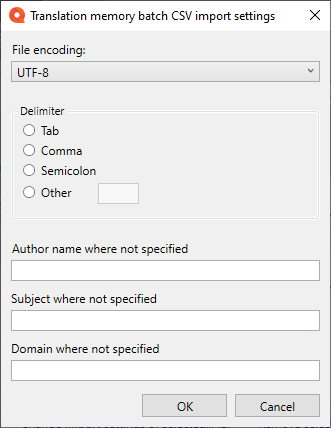
Cette fenêtre contient uniquement les paramètres qui peuvent être appliqués à tous les fichiers CSV sélectionnés.
Que pouvez-vous faire?
De nos jours, les caractères sont presque toujours codés en Unicode, qui peut coder pratiquement n’importe quel caractère ou symbole.
Les fichiers en texte brut peuvent utiliser des encodages plus simples et des encodages plus anciens. Si le fichier que vous importez n’est pas Unicode, memoQ vous avertira avant que les paramètres d’importation de la mémoire de traduction ne s’ouvrent.
En bas, cochez la case Aperçu si chaque caractère apparaît comme il se doit. Si ce n’est pas le cas, choisissez un encodage différent dans la liste déroulante encodage des fichiers (en haut). Vous devrez peut-être expérimenter jusqu’à ce que les caractères apparaissent correctement.
memoQ choisira un caractère délimiteur à partir du fichier. Dans un fichier de texte tabulaire, le caractère délimiteur sépare les colonnes (cellules) les unes des autres.
Sous l’Aperçu, vérifiez si les colonnes apparaissent correctement.
S’ils ne le font pas, vous devrez peut-être choisir un autre délimiteur.
Cliquez sur Tab ou Virgul e ou Point-virgule ou Autre. Si vous cliquez sur Autres, tapez exactement un caractère dans la zone à côté. Dans cette boîte, tapez le caractère délimiteur que vous attendez dans le fichier.
Après avoir choisi l’autre caractère de délimiteur, cochez à nouveau la case Aperçu.
memoQ importe chaque segment de la table dans une nouvelle entrée de la mémoire de traduction.
Chaque colonne peut être importée dans un champ de la mémoire de traduction.
Si le fichier a des en-têtes de colonne, cochez la case Première ligne est un en-tête. Il sera plus facile d’associer les colonnes aux champs de mémoire de traduction.
Pour faire correspondre les colonnes et les champs entre eux, utilisez les paramètres sous Champs.
Pour chaque champ, vous pouvez sélectionner comment il devrait être importé. Un champ est une colonne dans la table. Sous les champs, vous pouvez faire correspondre (ou ne pas faire correspondre) des champs dans un fichier CSV aux champs d’une entrée de base terminologique. (Vous pouvez omettre des champs du fichier CSV.)
- Liste des champs: Parcourez chaque nom de champ répertorié et sélectionnez la façon dont ils doivent être importés. Toutes les modifications dans les contrôles à droite s’appliquent au champ qui est actuellement sélectionné dans cette liste.
- Importer en tant que segment source: Cliquez ici pour importer le contenu du champ sélectionné en tant que segment source dans la langue que vous spécifiez. S’il y a une colonne où l’en-tête est le nom anglais de la langue source de la mémoire de traduction, memoQ l’associera automatiquement.
- Importer en tant que segment cible: Cliquez ici pour importer le contenu du champ sélectionné en tant que segment cible dans la langue que vous spécifiez. S’il y a une colonne où l’en-tête est le nom anglais de la langue cible de la mémoire de traduction, memoQ l’associera automatiquement.
- Importer en tant qu’autre champ: Cliquez ici pour importer le contenu du champ sélectionné en tant que sujet,Domaine,Client,Projet,Author ou Modify. (Ce sont les champs descriptifs réguliers d’un projet ou d’une mémoire de traduction, et ils peuvent être présents dans chaque entrée de la mémoire de traduction.)
- Ne pas importer: Cliquez ici si vous ne souhaitez pas importer le contenu du champ sélectionné.
Si ces éléments sont manquants dans le fichier texte, vous pouvez toujours les ajouter aux nouvelles entrées.
Tapez les détails dans les cases nom de l’auteur où nonspécifié, sujet où non spécifié, et nom de domaine où non spécifié.
Si ces détails sont présents dans le fichier texte: memoQ utilisera ceux, pas celui que vous tapez ici.
Lorsque vous avez terminé
Pour importer le fichier texte dans la mémoire de traduction, et revenir à l’ Accueil ou à la Console de gestion des ressources: Cliquez sur OK.
Pour retourner à l’Accueil ou à la Console de gestion des ressources, sans importer d’entrées: Cliquez sur Annuler.